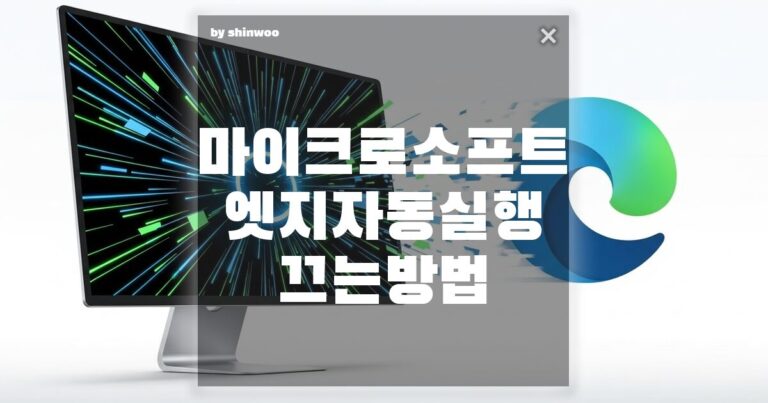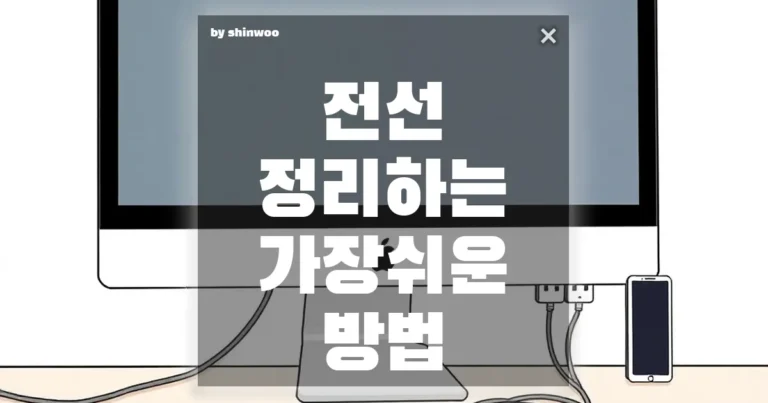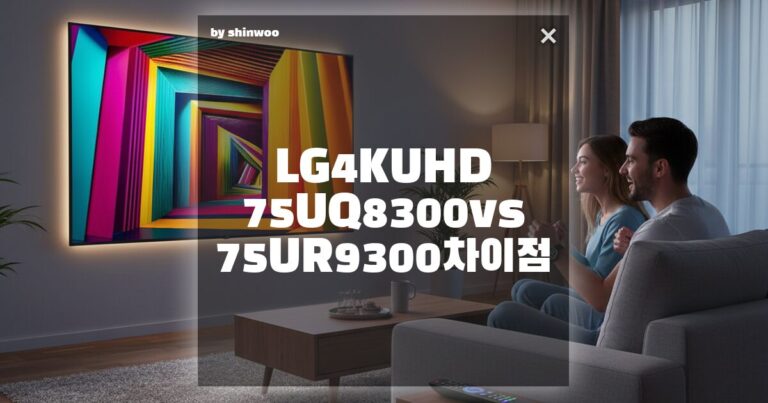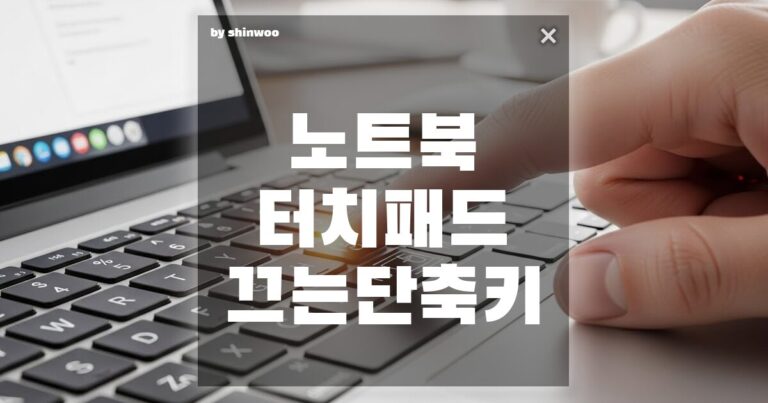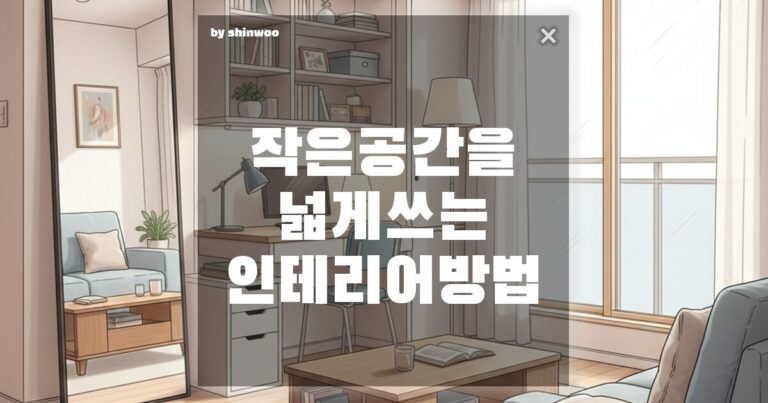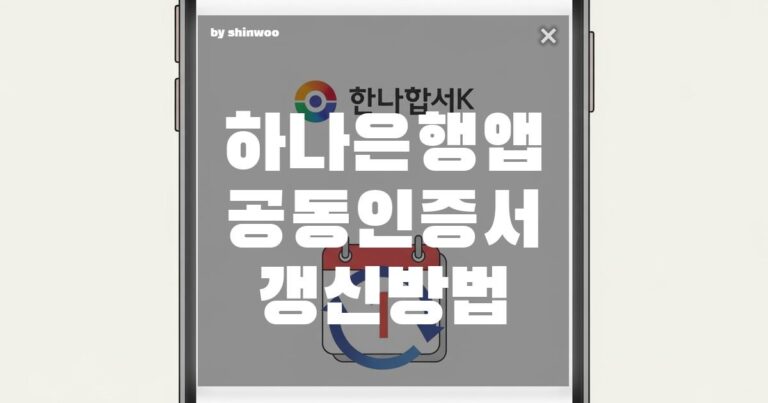맥북을 사용하다 갑자기 터치패드가 멈춰버리면 정말 당황스럽죠. 마우스가 없을 땐 작업 자체가 불가능해지기 때문에 매우 불편합니다. 이런 현상은 소프트웨어 오류나 일시적인 충돌 때문에 발생하는 경우가 대부분입니다. 간단한 설정 점검과 재시작만으로도 충분히 해결할 수 있습니다. 오늘은 맥북 터치패드 멈춤 현상을 1분 안에 해결할 수 있는 확실한 방법들을 알려드릴게요.
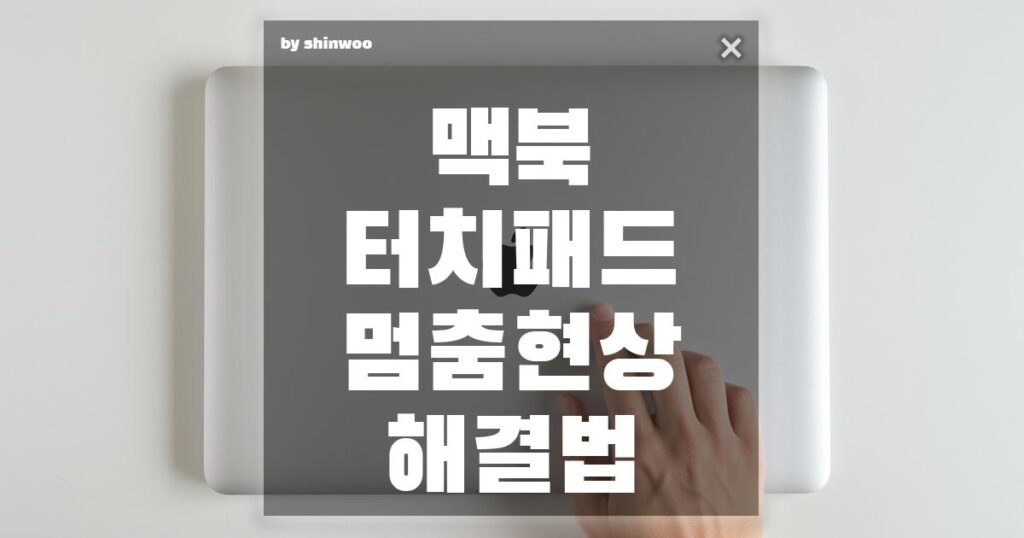
1. 가장 쉬운 해결 방법: 재부팅 및 설정 점검
터치패드 멈춤 현상이 발생했을 때 가장 먼저 시도해야 할 방법입니다. 재부팅만으로도 대부분의 일시적인 시스템 오류는 해결됩니다.
시스템 재부팅 및 전원 관리 확인
터치패드 멈춤 현상이 나타나면, 먼저 맥북을 재부팅해 보세요. 재부팅은 시스템 메모리를 초기화하고, 일시적인 소프트웨어 충돌을 해결하는 데 효과적입니다. 만약 터치패드가 완전히 먹통이라면, 전원 버튼을 길게 눌러 강제 종료한 후 다시 켜는 것도 한 방법입니다.
재부팅 후에도 문제가 지속되면, 시스템 설정에서 터치패드 관련 설정을 확인해 보세요.
- ‘시스템 설정’ → ‘손쉬운 사용’ → ‘포인터 제어기’ 메뉴로 이동합니다.
- 여기서 ‘마우스 키’ 항목이 켜져 있는지 확인해 보세요. 이 기능이 활성화되면 키보드로 마우스 커서를 제어할 수 있지만, 간혹 터치패드 기능에 영향을 줄 수 있습니다. 만약 켜져 있다면 비활성화해 보세요.
- 또한, ‘Bluetooth 및 기타 기기’ 설정에서 외부 마우스가 연결되어 있는지 확인하세요. 일부 설정에서 외부 마우스를 연결하면 터치패드가 자동으로 비활성화될 수 있습니다.
2. 소프트웨어 문제 해결: SMC 및 NVRAM 재설정
위 방법으로 해결되지 않았다면, 맥북의 하드웨어와 관련된 소프트웨어 설정을 초기화해야 할 수 있습니다. 이 방법은 터치패드뿐만 아니라 전원, 배터리, 팬 등 다양한 하드웨어 문제 해결에 도움이 됩니다.
SMC(시스템 관리 컨트롤러) 재설정
SMC는 전원, 배터리, 팬, 터치패드 등 맥북의 하드웨어 관련 설정을 관리하는 컨트롤러입니다. SMC에 오류가 생기면 터치패드가 작동하지 않을 수 있습니다.
- 전원 어댑터를 연결한 상태에서 Shift + Control + Option 키와 전원 버튼을 동시에 10초간 길게 누릅니다.
- 키를 놓으면 맥북이 자동으로 켜지면서 SMC가 재설정됩니다.
NVRAM(비휘발성 랜덤 액세스 메모리) 재설정
NVRAM(또는 PRAM)은 디스크 시동 정보, 시간대 설정, 화면 해상도, 음량 등 사용자 설정 정보를 저장하는 메모리입니다. 여기에 오류가 생기면 터치패드 인식이 불안정해질 수 있습니다.
- 맥북을 재시동하고, 시동음이 들리면 즉시 Command + Option + P + R 키를 동시에 누릅니다.
- 두 번째 시동음이 들릴 때까지 키를 누르고 있다가 손을 뗍니다.
- 맥북이 정상적으로 시동되면 NVRAM이 재설정된 것입니다.
3. 물리적인 문제 확인: 먼지 제거 및 청결 유지
위의 모든 소프트웨어적인 해결책이 통하지 않는다면, 물리적인 문제를 의심해 볼 수 있습니다. 터치패드 표면이나 주변에 이물질이 끼어 인식을 방해할 수 있습니다.
터치패드 표면과 틈새 청소
터치패드 표면에 먼지나 오염물질이 쌓이면 센서가 제대로 작동하지 않을 수 있습니다. 극세사 천이나 부드러운 면봉으로 터치패드 표면을 꼼꼼히 닦아주세요. 특히 터치패드와 본체 사이의 미세한 틈새에 먼지가 쌓이지 않도록 주의해야 합니다.
키보드 주변 이물질 제거
터치패드가 키보드와 일체형인 모델의 경우, 키보드 틈새로 들어간 먼지나 이물질이 터치패드 센서에 영향을 줄 수 있습니다. 에어 블로워나 부드러운 브러시를 사용해 키보드와 터치패드 주변을 깨끗하게 청소해 보세요. 이물질이 제거되면 터치패드가 다시 정상적으로 작동할 수 있습니다.